
XMの2段階認証とは、不正にアカウントを操作されない為の対策です。
パスワードを再設定する時に、もう1段階の確認作業が設定されます。
ようするに、不正アクセスで「勝手にパスワードを変更されて乗っ取られないようにする」ための対策です。
今なら3000円の取引ボーナスがもらえる
[toc]
XMの2段階認証を設定する方法
XMの2段階認証を設定する方法について解説します。
- セキュリティ質問を設定
- GoogleAuthenticator
設定できる2段階認証は2つあります。
同時に設定は出来ないので、どちらか選ぶ必要があります。
基本的にはGoogleAuthenticatorをオススメします。
GoogleAuthenticatorとは、Googleが提供する2段階認証サービスです。
別途Googleのアカウントが必須ですが、安全性が高いです。
※Googleアカウントは無料で登録できます。
それでは、2段階認証の設定方法を解説します。
【共通】XMで2段階認証を設定する
- XMへログインする
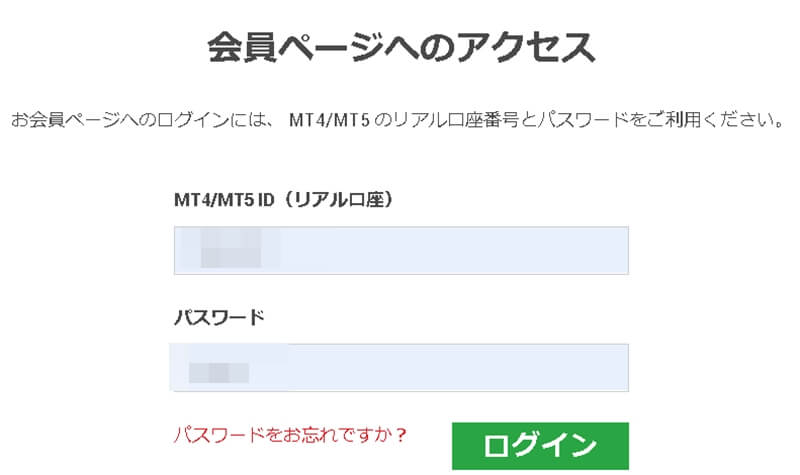
2段階認証を設定したい取引口座番号でログインしましょう。
- 「口座」をクリック

ログイン後、上部メニューより「口座」をクリックしましょう。
- 「2段階認証」をクリック
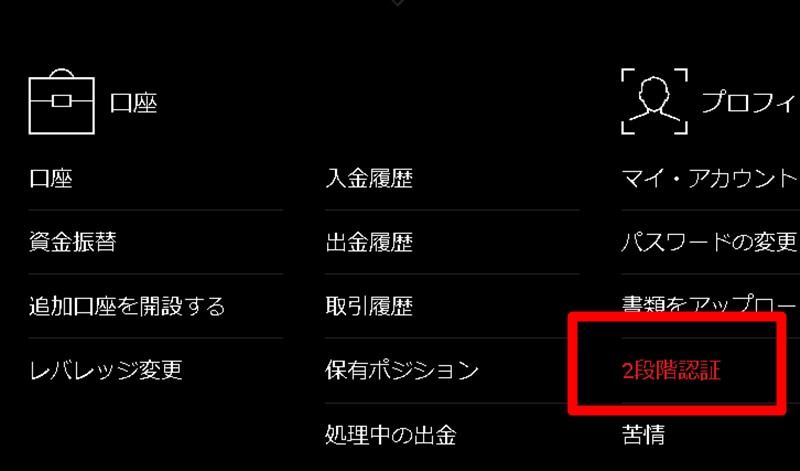
「口座」→「2段階認証」の順にクリックします。
現在ログインしている口座に対して、2段階認証を設定できます。
- 2段階認証機能を選ぶ

- セキュリティ質問を設定
- GoogleAuthenticator
こちらの2つから選んで、XMの2段階認証を設定します。
【XM2段階認証】
セキュリティ質問の設定手順
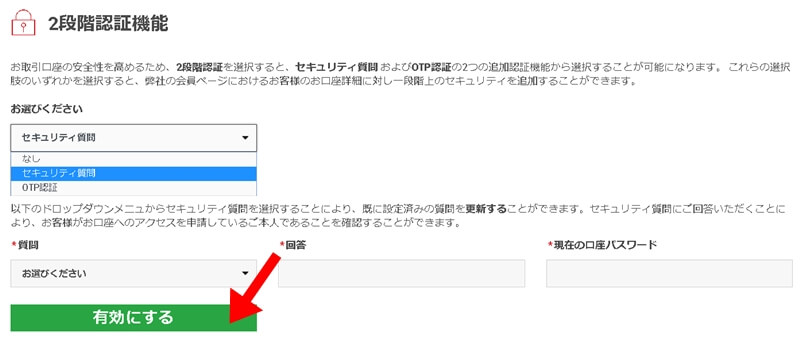
- 「お選びください」→「セキュリティ質問」
- 「質問」を5種類の中から選ぶ
- 「回答」を入力する
- 「現在の口座のパスワード」→ログイン中の取引口座パスワードを入力
ざっくり上記の手順で設定できます。
「質問」5種類から選べます。(任意の質問を設定はできません)
- 子供の頃に好きだった本は?
- 母親の旧姓は?
- 初めて飼ったペットの名前は?
- 出身高校の名前は?
- 好きな映画のタイトルは?
この質問に対する答えを「回答」に入力します。
XMのウェブ上で完結できるのがセキュリティ質問の手軽さですが、安全面には疑問があります。
例えば、SNSのアカウントを不正にアクセスされた場合に履歴から「予測できる単語」だと簡単にセキュリティ質問は突破されてしまいます。
なので、予測されにくい単語や不規則な文字を回答にすると良いです。
【XM2段階認証】
GoogleAuthenticatorの設定手順
GoogleAuthenticatorを使って、XMの2段階認証を設定してみましょう。
さきほど申し上げた通り、2段階認証はこちらがオススメです。
- 事前にGoogleAuthenticatorのアプリをダウンロードする。
1. 各スマホのアプリストアで「Google認証」と検索。
2. 「GoogleAuthenticator」をダウンロード&インストール。
3. 「Googleアカウント」でログインする。
※初めてGoogleAuthenticatorを使う場合のみ、この手順が必要です。
- XMから「2段階認証」→「OTP認証」を設定する
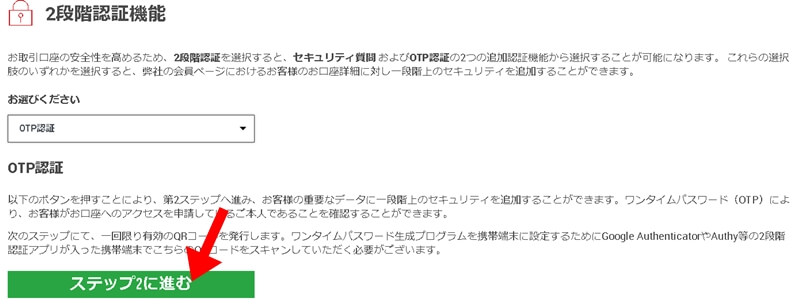
- 2段階認証を設定する取引口座番号で、XMにログインする。
- 「口座」→「2段階認証」の順にクリック
- 「お選びください」で「OTP認証」を選ぶ
- 「ステップ2に進む」をクリック
- GoogleAuthenticatorの2段階認証画面へ
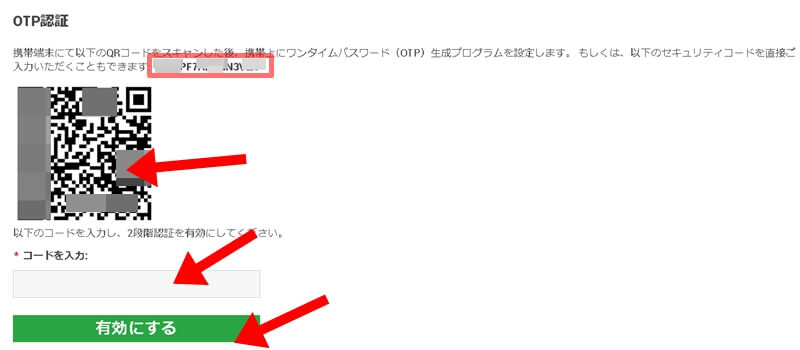
- 上記のページが自動で表示されます。
- QRコードをGoogleAuthenticatorで読み込むor赤枠のアルファベットを入力しましょう。
- 設定後に表示されるコードを入力します。
- 入力後「有効にする」をクリックしましょう。
- 2段階認証アプリ側の操作
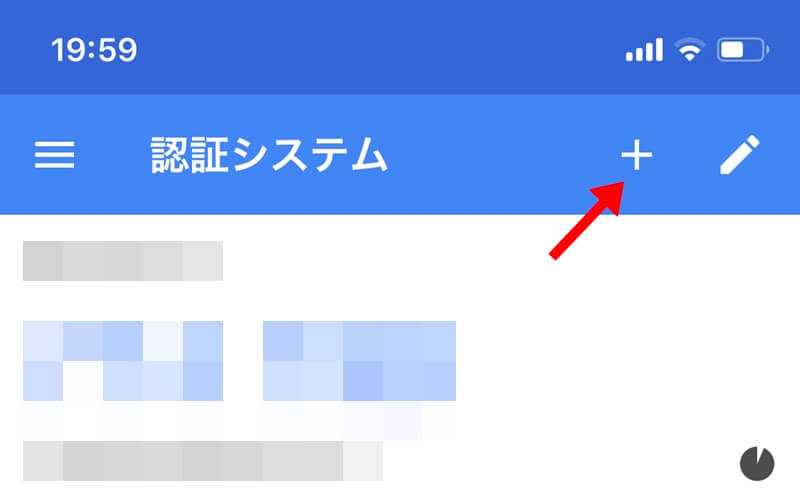
- GoogleAuthenticatorのアプリを起動します。
- 右上の「+」のアイコンをタップしましょう。
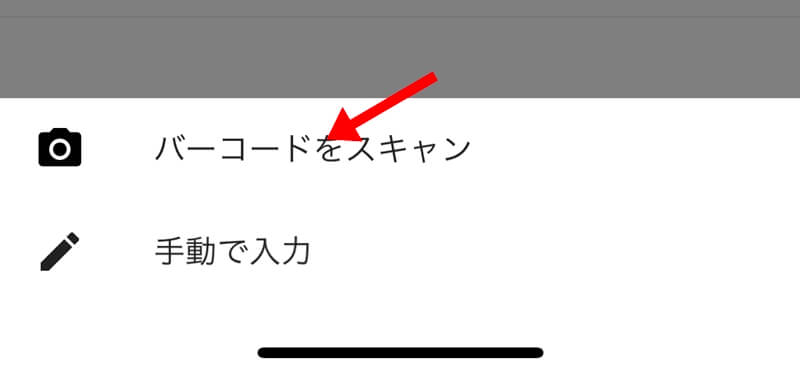
- 画面の下部分にメニューが表示されます。
- 「バーコード」をスキャンをタップしましょう。
※カメラが故障中など、読み込めない時は「手動で入力」を選び、アルファベットを入力します。
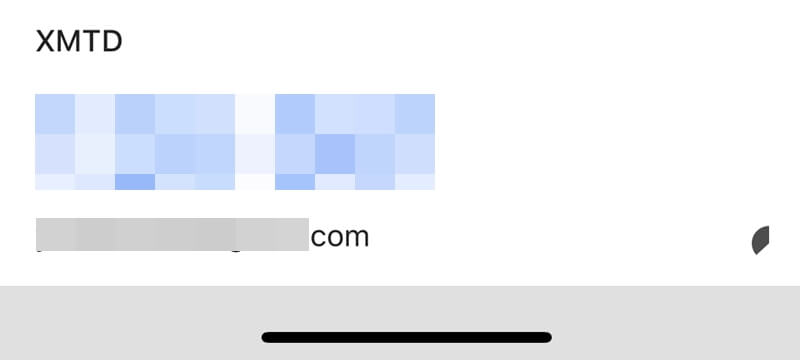
- 正常に読み込めていれば「XMTD」が一覧に追加されます。
- 青文字の数字を、XMの「コードを入力」に入れましょう。
- 2段階認証の設定完了

XMの2段階認証は
「GoogleAuthenticator」がオススメな理由
XMの2段階認証は「GoogleAuthenticator」を使うのが安全性が高くオススメです。
なぜなら、設定がデバイス毎に必要だからです。
例えば、XMから提供されたQRコード。
- 同じタイミング
- 個々のデバイス(スマホ)
- 一度しか発行できないコード
上記の条件で設定する必要があるからです。
QRコードは、一度そのページを閉じると同じモノが生成されません。
また、その時読み込んだスマホでしか2段階認証の設定も不可能です。
さらに、GoogleAuthenticatorのパスワードは「リアルタイムで変動」します。
数秒で新しいパスワードが生成される仕組みなので安全性が高いです。
なので、XMの2段階認証はGoogleAuthenticatorがオススメになります。
XMの2段階認証を無効化する方法
- スマホを買い替えるからGoogleAuthenticatorをリセットしたい
- セキュリティ質問を定期的に変えたい
- 正直、2段階認証が面倒になった
様々な理由で、XMの2段階認証を無効化したいケースもあると思います。
手順としては簡単です。
- XMの公式サイトから無効化
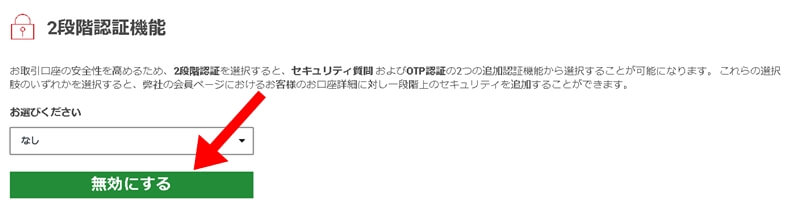
- 2段階認証を無効化したい取引口座番号でXMにログインする。
- 「口座」→「2段階認証」をクリックする。
- 「無効にする」をクリックする。
- 2段階認証の無効化が完了

コチラの画面が表示されていれば、無効化完了です。
まとめ
今回は「【安全】XMの2段階認証とは?設定方法を解説。」のテーマでした。
この記事をまとめると
- XMの2段階認証は口座別に設定できる
- OTP認証で2段階認証を設定するのが良い
- GoogleAuthenticatorが安全性高めでオススメ
近年では、サイバー犯罪も増えてきており、個人でも対策が必須です。
もちろん、XMは各国のライセンス下で運営しており安全面は優れています。
とは言え、投資分野では「リスク管理」を「自己責任」で行うのは基本中の基本。
万が一の為に、少しでも2段階認証で資産を守る準備をしておきましょう。
▷【人気】XMの評判をまとめてみた。世界的に使われているのも納得。
今なら3000円の取引ボーナスがもらえる
XMの口座開設方法はこちら

